- Άδειασμα κάδου απορριμμάτων
- Διαγραφή εφαρμογής αλληλογραφίας
- Διαγραφή της προσωρινής μνήμης σε Mac
- Αποκτήστε περισσότερο χώρο αποθήκευσης σε Mac
- Κάντε το Chrome να χρησιμοποιεί λιγότερη RAM
- Πού είναι το Disk Utility σε Mac
- Ελέγξτε το ιστορικό σε Mac
- Control + Alt + Delete σε Mac
- Ελέγξτε τη μνήμη σε Mac
- Ελέγξτε το ιστορικό σε Mac
- Διαγραφή μιας εφαρμογής σε Mac
- Εκκαθαρίστε την προσωρινή μνήμη του Chrome σε Mac
- Ελέγξτε την αποθήκευση σε Mac
- Εκκαθαρίστε την προσωρινή μνήμη του προγράμματος περιήγησης σε Mac
- Διαγραφή Αγαπημένου σε Mac
- Ελέγξτε τη μνήμη RAM σε Mac
- Διαγραφή ιστορικού περιήγησης σε Mac
Πλεονεκτικός οδηγός για την ομαλή επαναφορά του κωδικού πρόσβασης Mac
 Ενημερώθηκε από Λίζα Οου / 27 Οκτωβρίου 2023 09:15
Ενημερώθηκε από Λίζα Οου / 27 Οκτωβρίου 2023 09:15Ξεχάσατε τον κωδικό πρόσβασης του Mac σας; Λοιπόν, μην ανησυχείτε, καθώς έχουμε την πλάτη σας σε αυτό το θέμα. Εάν είστε κάτοχος υπολογιστή, κινητού τηλεφώνου ή οποιασδήποτε συσκευής, πρέπει να γνωρίζετε ότι το να ξεχάσετε τον κωδικό πρόσβασης είναι ένα κοινό πρόβλημα που αντιμετωπίζουν οι άνθρωποι περιστασιακά. Ανεξάρτητα από το πόσο σκληρά προσπαθείτε να απομνημονεύσετε, θα υπάρξουν στιγμές που θα ξεφύγει ακούσια από το μυαλό σας. Συμβαίνει ιδιαίτερα όταν μόλις πρόσφατα αλλάξατε τον κωδικό πρόσβασης και δεν τον έχετε κατακτήσει ακόμη. Ευτυχώς, μπορείτε να ανακαλύψετε τρόπους επαναφοράς κωδικών πρόσβασης σε Mac.
Κανονικά, πρέπει ακόμα να εξερευνήσετε τον ιστό και διαφορετικές διαδικτυακές πλατφόρμες για να βρείτε τις σωστές διαδικασίες για την επαναφορά του κωδικού πρόσβασης. Αλλά επειδή είστε τυχεροί, οι συμφέρουσες τεχνικές για αυτό το θέμα αναφέρονται ήδη σε αυτό το άρθρο. Μετά από ενδελεχή έρευνα, δοκιμάσαμε, αποδείξαμε και συγκεντρώσαμε τις καλύτερες μεθόδους επαναφοράς κωδικού πρόσβασης σε Mac. Ως μπόνους, συμπεριλάβαμε επίσης τις πληροφορίες και τις λεπτομερείς οδηγίες για να σας βοηθήσουμε να πλοηγηθείτε σε κάθε διαδικασία. Να είστε προσεκτικοί στα παρακάτω μέρη και αρχίστε να εκτελείτε τις κατάλληλες οδηγίες που σας έχουμε δώσει.
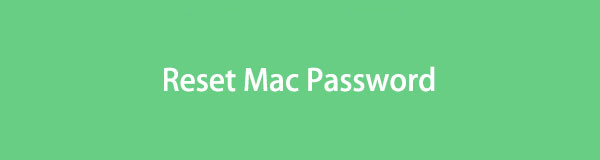

Λίστα οδηγών
Μέρος 1. Πώς να επαναφέρετε τον κωδικό πρόσβασης Mac
Είναι μια τυπική ανησυχία για τους χρήστες Mac να ξεχνούν τους κωδικούς πρόσβασής τους περιστασιακά, έτσι η Apple ετοίμασε προεπιλεγμένες στρατηγικές για την επίλυση τέτοιων προβλημάτων. Έχουν ήδη συναρμολογηθεί παρακάτω και χρειάζεται μόνο να επιλέξετε την επιλογή που πιστεύετε ότι θα λειτουργήσει καλύτερα στην περίπτωσή σας.

Με το FoneLab Mac Sweep, θα εκκαθαρίσετε αρχεία συστήματος, email, φωτογραφιών, iTunes για να ελευθερώσετε χώρο στο Mac.
- Διαχειριστείτε παρόμοιες φωτογραφίες και διπλότυπα αρχεία.
- Δείξτε σας τη λεπτομερή κατάσταση του Mac με ευκολία.
- Αδειάστε τον κάδο απορριμμάτων για να έχετε περισσότερο χώρο αποθήκευσης.
Επιλογή 1. Επαναφέρετε τον κωδικό πρόσβασης Mac μέσω Apple ID
Εφόσον είστε κάτοχος υπολογιστή ή συσκευής Apple, πρέπει να γνωρίζετε πόσο σημαντικό και χρήσιμο είναι το Apple ID για τους χρήστες συσκευών. Κάθε φορά που κάτι πάει στραβά, μπορείτε να τρέχετε στο Apple ID σας για να αποδείξετε την ταυτότητά σας και να διορθώσετε το πρόβλημα με το Mac σας, όπως τον ξεχασμένο κωδικό πρόσβασης. Έτσι, εάν έχετε συνδέσει το Apple ID σας με τον λογαριασμό χρήστη Mac σας, μπορείτε εύκολα να το χρησιμοποιήσετε για να επαναφέρετε τον κωδικό πρόσβασής σας, κάτι που μπορεί να γίνει στην ενότητα επιλογών ανάκτησης κωδικού πρόσβασης.
Ακολουθήστε την παρακάτω εύκολη διαδικασία για να επαναφέρετε τον κωδικό πρόσβασης Mac με το Apple ID:
Βήμα 1Πρέπει να έχετε εισαγάγει λάθος κωδικό πρόσβασης στο Mac σας 3 φορές από τότε που ξεχάσατε τον κωδικό πρόσβασης. Αυτόματα, θα ερωτηθείτε εάν θέλετε να επανεκκινήσετε τον υπολογιστή και να εμφανίσετε τις επιλογές επαναφοράς κωδικού πρόσβασης. Συμμορφωθείτε με αυτό για επανεκκίνηση του Mac σας και προβολή των επιλογών.
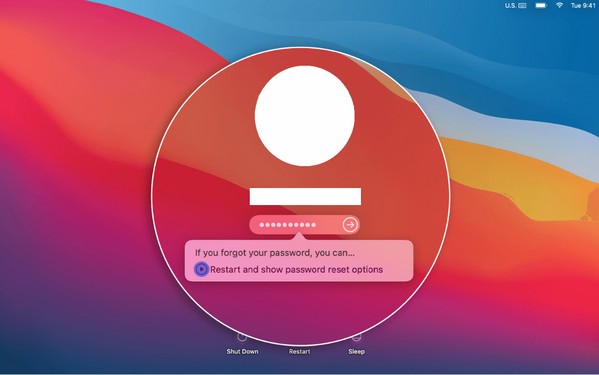
Βήμα 2Μόλις γίνει επανεκκίνηση του Mac σας, χρησιμοποιήστε το Apple ID σας για να συνδεθείτε και, στη συνέχεια, επιλέξτε τον λογαριασμό χρήστη του κωδικού πρόσβασης που θέλετε να επαναφέρετε όταν σας ζητηθεί. Στη συνέχεια, εισαγάγετε τον νέο κωδικό πρόσβασης που θέλετε να ορίσετε και, στη συνέχεια, πληκτρολογήστε τον ξανά στο παρακάτω πεδίο για να επαληθεύσετε και να επαναφέρετε τον κωδικό πρόσβασης Mac σας.
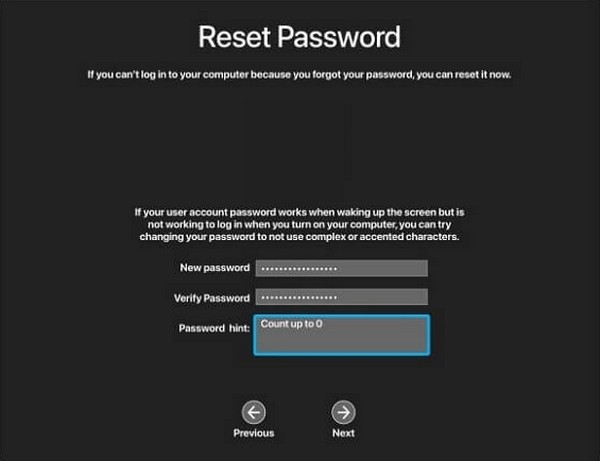
Επιλογή 2. Επαναφέρετε τον κωδικό πρόσβασης Mac χρησιμοποιώντας άλλον λογαριασμό διαχειριστή
Εν τω μεταξύ, εάν ένα από τα μέλη της οικογένειάς σας είναι αυτό που ξέχασε τον κωδικό πρόσβασης του λογαριασμού χρήστη στο Mac σας, μπορείτε να τον επαναφέρετε χρησιμοποιώντας τον λογαριασμό διαχειριστή. Από προεπιλογή, το πρώτο άτομο που έχει δημιουργήσει λογαριασμό στο Mac θα οριστεί αυτόματα ως διαχειριστής. Ως εκ τούτου, το να είστε διαχειριστής σας δίνει το δικαίωμα και τη δυνατότητα να διαχειρίζεστε τους άλλους λογαριασμούς χρηστών, συμπεριλαμβανομένης της επαναφοράς των κωδικών πρόσβασής τους. Αυτή η μέθοδος λειτουργεί βασικά λόγω των προνομίων διαχειριστή.
Λάβετε υπόψη τις εύκολες οδηγίες παρακάτω για να κατανοήσετε πώς να επαναφέρω τον κωδικό πρόσβασής μου στο Mac χρησιμοποιώντας έναν άλλο λογαριασμό διαχειριστή:
Βήμα 1Συνδεθείτε στο Mac με τον λογαριασμό διαχειριστή σας και, στη συνέχεια, επιλέξτε το Σύμβολο μενού Apple πάνω αριστερά. Από τις επιλογές που εμφανίζονται, επιλέξτε Προτιμήσεις συστήματος για να δείτε το παράθυρό του. Μετά από αυτό, χτυπήστε το Χρήστες & Ομάδες εικονίδιο από τις εμφανιζόμενες επιλογές.
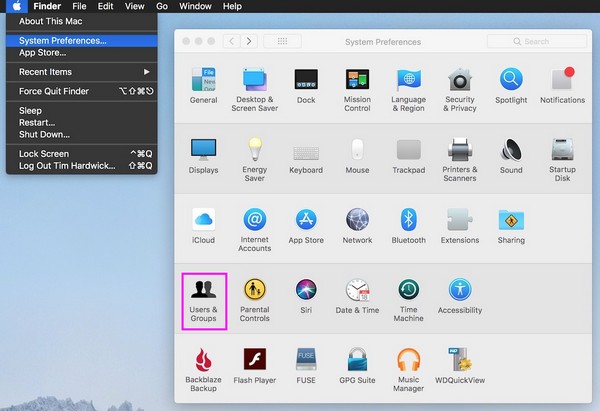
Βήμα 2Στο αριστερό παράθυρο του παραθύρου, θα δείτε τη λίστα λογαριασμών χρηστών και ο τρέχων που χρησιμοποιείτε θα βρίσκεται στην κορυφή. Από κάτω, επιλέξτε τον λογαριασμό στον οποίο έχετε ξεχάσει τον κωδικό πρόσβασης. Στη συνέχεια, χτυπήστε το Επαναφορά του κωδικού πρόσβασης μου καρτέλα στη δεξιά ενότητα και ξεκινήστε την επαναφορά του κωδικού πρόσβασης του λογαριασμού χρήστη Mac.
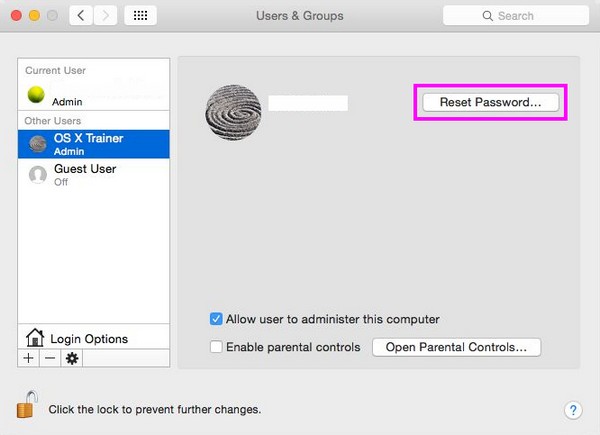

Με το FoneLab Mac Sweep, θα εκκαθαρίσετε αρχεία συστήματος, email, φωτογραφιών, iTunes για να ελευθερώσετε χώρο στο Mac.
- Διαχειριστείτε παρόμοιες φωτογραφίες και διπλότυπα αρχεία.
- Δείξτε σας τη λεπτομερή κατάσταση του Mac με ευκολία.
- Αδειάστε τον κάδο απορριμμάτων για να έχετε περισσότερο χώρο αποθήκευσης.
Επιλογή 3. Επαναφέρετε τον κωδικό πρόσβασης Mac μέσω της λειτουργίας ανάκτησης
Το Recovery Mode, από την άλλη πλευρά, είναι ένα ενσωματωμένο σύστημα ανάκτησης macOS που χρησιμοποιείται για την επίλυση διαφόρων προβλημάτων, συμπεριλαμβανομένου ενός κωδικού πρόσβασης που έχει ξεχαστεί. Εάν οι προηγούμενες μέθοδοι δεν λειτούργησαν, μπορείτε να εκκινήσετε το Mac σας σε αυτήν τη λειτουργία για να αποκτήσετε πρόσβαση στο εργαλείο επαναφοράς κωδικού πρόσβασης. Ο προτεινόμενος τρόπος για να εισέλθετε στη λειτουργία ανάκτησης είναι να την επανεκκινήσετε πρώτα αφού είναι ο πιο εύκολος. Στη συνέχεια, θα ακολουθηθούν οι επόμενες διαδικασίες που πρέπει να ακολουθήσετε.
Ενεργήστε σύμφωνα με τις παρακάτω βολικές οδηγίες για να κατανοήσετε τον τρόπο επαναφοράς του κωδικού πρόσβασης Mac μέσω της λειτουργίας ανάκτησης:
Βήμα 1Κάντε κλικ στο Mac σας μενού apple εικονίδιο και μετά επιλέξτε το επανεκκίνηση καρτέλα από τις επιλογές που αναφέρονται. Στη συνέχεια, πατήστε το Command + R πλήκτρα αμέσως και κρατήστε τα μέχρι να πραγματοποιηθεί η οθόνη ανάκτησης. Κάντε κλικ στο Utilities καρτέλα στην κορυφή και επιλέξτε τερματικό από την αναπτυσσόμενη λίστα.
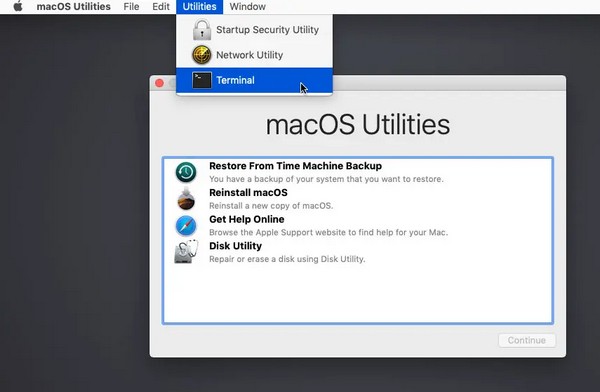
Βήμα 2Μόλις η τερματικό Το παράθυρο βρίσκεται στην οθόνη του Mac σας, πληκτρολογήστε επαναφορά κωδικού πρόσβασης και πατήστε απόδοση στο πληκτρολόγιο. Στη συνέχεια, κλείστε το παράθυρο για να δείτε το Επαναφορά του κωδικού πρόσβασης μου εργαλείο. Από εκεί, συνδεθείτε με το Apple ID σας και εισαγάγετε τον νέο επιθυμητό κωδικό πρόσβασης για επαναφορά.
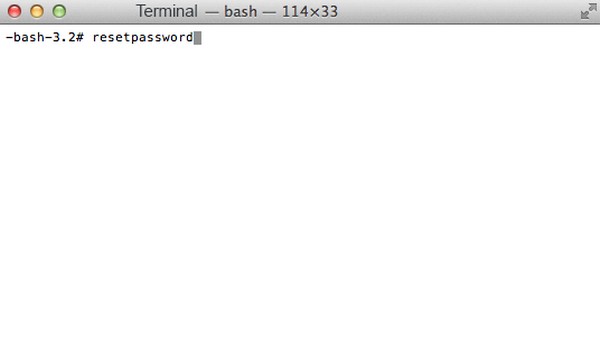
Μέρος 2. Πώς να διαγράψετε δεδομένα Mac με το FoneLab Mac Sweep
Δοκιμάστε FoneLab Mac Sweep για να αποκτήσετε περισσότερο χώρο αποθήκευσης σε Mac. Εάν θέλετε το Mac σας να ανανεωθεί και να αποδώσει καλύτερα, εγκαταστήστε αυτό το πρόγραμμα και διαγράψτε τα ανεπιθύμητα και περιττά δεδομένα σας. Κάνοντας αυτό όχι μόνο βελτιώστε την ταχύτητα του Mac σας. Επίσης να σας δώσει περισσότερο χώρο αποθήκευσης για λήψη και αποθήκευση νεότερων αρχείων. Μερικοί από τους τύπους δεδομένων που υποστηρίζει αυτό το πρόγραμμα είναι ανεπιθύμητα αρχεία συστήματος, ανεπιθύμητα μηνύματα ηλεκτρονικού ταχυδρομείου, μεγάλα και παλιά αρχεία, ανεπιθύμητα στοιχεία iTunes, παρόμοιες φωτογραφίες, σκουπίδια και πολλά άλλα. Επιπλέον, μπορείτε ελεύθερα να χρησιμοποιήσετε τη δυνατότητα Προστασίας Προσωπικών Δεδομένων, η οποία μπορεί να διαγράψει ανεπιθύμητα και δεδομένα του προγράμματος περιήγησης.

Με το FoneLab Mac Sweep, θα εκκαθαρίσετε αρχεία συστήματος, email, φωτογραφιών, iTunes για να ελευθερώσετε χώρο στο Mac.
- Διαχειριστείτε παρόμοιες φωτογραφίες και διπλότυπα αρχεία.
- Δείξτε σας τη λεπτομερή κατάσταση του Mac με ευκολία.
- Αδειάστε τον κάδο απορριμμάτων για να έχετε περισσότερο χώρο αποθήκευσης.
Κάτω είναι τα άνετα δείγματα βημάτων για τη διαγραφή περιττών δεδομένων Mac με FoneLab Mac Sweep:
Βήμα 1Χρησιμοποιήστε τη γραμμή διευθύνσεων στο πρόγραμμα περιήγησης Mac για να αναζητήσετε τον επίσημο ιστότοπο του FoneLab Mac Sweep. Όταν η σελίδα του εμφανίζεται στο παράθυρο της εφαρμογής περιήγησής σας, κάντε κλικ στο Δωρεάν κατέβασμα κουμπί με το λογότυπο της Apple για να αποκτήσετε το πρόγραμμα εγκατάστασης αρχείων. Μόλις αποθηκευτεί, ολοκληρώστε την εγκατάσταση σύροντας το εικονίδιο του εργαλείου στο φάκελο Εφαρμογές. Στη συνέχεια, εκκινήστε το στο Mac σας.
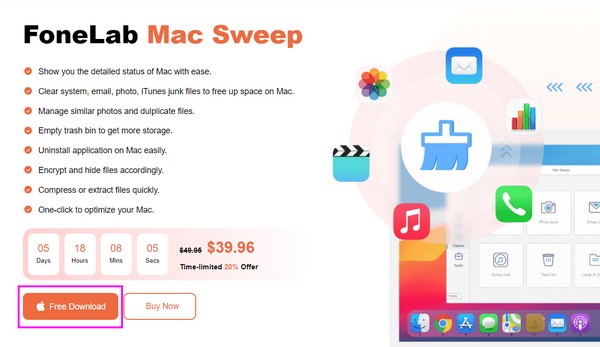
Βήμα 2Τα βασικά χαρακτηριστικά, Status, Cleaner και ToolKit, θα σας καλωσορίσουν στην κύρια διεπαφή του εργαλείου. Για τη λειτουργία διαγραφής, πατήστε το καθαριστής και δείτε τους τύπους δεδομένων και τα σκουπίδια καθαρισμού που προσφέρει. Επιλέξτε τα πρώτα σκουπίδια που θέλετε να διαγράψετε για να δείτε την περιγραφή του στην παρακάτω οθόνη. Παρακάτω, χτυπήστε σάρωση και αφήστε το πρόγραμμα περιήγησης του προγράμματος που επιλέξατε να σας σκουπίσει, ακολουθούμενο από το Δες κουμπί.
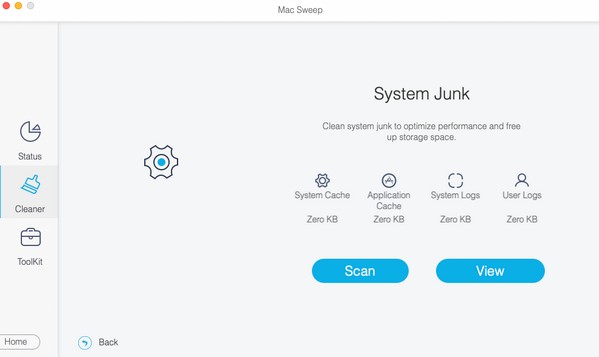
Βήμα 3Τέλος, το πρόγραμμα θα παρουσιάσει τα δεδομένα που επιλέξατε να σαρώσετε. Το αριστερό τμήμα των δεδομένων θα εμφανίζεται ανά κατηγορία και στα δεξιά τα συγκεκριμένα αρχεία. Ελέγξτε τα αρχεία σύμφωνα με τα στοιχεία που θέλετε να διαγράψετε και μόλις τελειώσετε, πατήστε το Καθαρός καρτέλα για να τα αφαιρέσετε από το Mac σας.
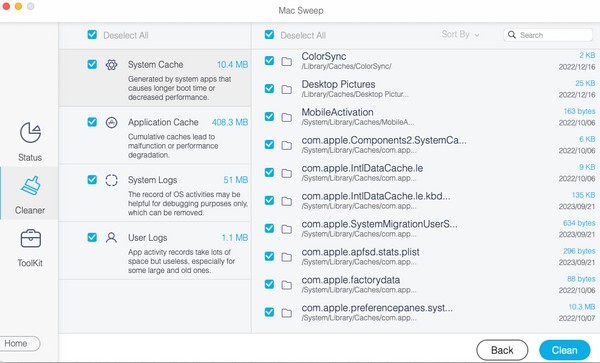
Μέρος 3. Συχνές ερωτήσεις σχετικά με τον τρόπο επαναφοράς ενός κωδικού πρόσβασης Mac
1. Πόσες λανθασμένες προσπάθειες κωδικού πρόσβασης επιτρέπονται σε Mac;
Το Mac επιτρέπει μόνο 10 λανθασμένες προσπάθειες κωδικού πρόσβασης για την αποτροπή μη εξουσιοδοτημένης πρόσβασης. Επομένως, εάν ξεχάσετε τον κωδικό πρόσβασης Mac, βεβαιωθείτε ότι δεν έχετε φτάσει το όριο προσπάθειας για να αποφύγετε περαιτέρω προβλήματα. Αντίθετα, χρησιμοποιήστε τις στρατηγικές που παρέχουμε παραπάνω για να επαναφέρετε τον κωδικό πρόσβασης Mac και να αποτρέψετε την εμφάνιση προβλημάτων λόγω λανθασμένων προσπαθειών κωδικού πρόσβασης.
2. Μπορεί ένας διαχειριστής να επαναφέρει όλους τους κωδικούς πρόσβασης των λογαριασμών χρηστών στο Mac;
Ναί. Ένας διαχειριστής έχει το προνόμιο να διαχειρίζεται τους άλλους λογαριασμούς χρηστών στο Mac, συμπεριλαμβανομένης της επαναφοράς των κωδικών πρόσβασής τους.
Επιλέξτε την κατάλληλη μέθοδο για την περίπτωσή σας στο Mac και εκτελέστε σωστά τις καθορισμένες οδηγίες για να εγγυηθείτε την επιτυχή επαναφορά του κωδικού πρόσβασης Mac σας.

Με το FoneLab Mac Sweep, θα εκκαθαρίσετε αρχεία συστήματος, email, φωτογραφιών, iTunes για να ελευθερώσετε χώρο στο Mac.
- Διαχειριστείτε παρόμοιες φωτογραφίες και διπλότυπα αρχεία.
- Δείξτε σας τη λεπτομερή κατάσταση του Mac με ευκολία.
- Αδειάστε τον κάδο απορριμμάτων για να έχετε περισσότερο χώρο αποθήκευσης.
